Сборка рабочей станции для видеомонтажа
Комплектующие для рабочей станции до 50000 рублей (без видеокарты) куплены, теперь устанавливаем их в корпус. Первым делом установим процессорный кулер на материнскую плату MSI PRO B660M-A DDR4. Открываем сокет:

Устанавливаем в сокет LGA1700 процессор Intel Core i5-12400:

Теперь нам понадобится усилительная пластина для процессоров Intel. Важно выбирать правильные установочные позиции на универсальном креплении, а также правильные крепёжные стойки.

Устанавливаем заднюю пластину сзади материнской платы, поставьте правильные крепёжные стойки, а затем закрепите универсальное крепление крепёжными винтами для платформы Intel.

Правильно выставляем стойки, под сокет LGA1700:

Берём из комплекта процессорного кулера ID-COOLING SE-224-XT Basic пакет с втулками с наклейкой: LGA1700.

Фото втулок из пластика:

Надеваем втулки на стойки:

Далее, из комплекта выбираем направляющие которые предназначены для сокета Intel LGA. Для сокета LGA1700 необходимо разместить стойку в среднее отверстие на направляющей.

Надеваем направляющие на стойки:

Четыре крепёжных винта для платформы Intel.

Закручиваем четыре крепёжных винта-шайбы на стойки.

Попробуем использовать штатную термопасту:

Как описано в этом мануале, для обезжиривания поверхности радиатора крышки процессора, будем использовать спиртовые тампоны с надписью: "Alcohol isopropylicus 0.3 ml (70% V/V).
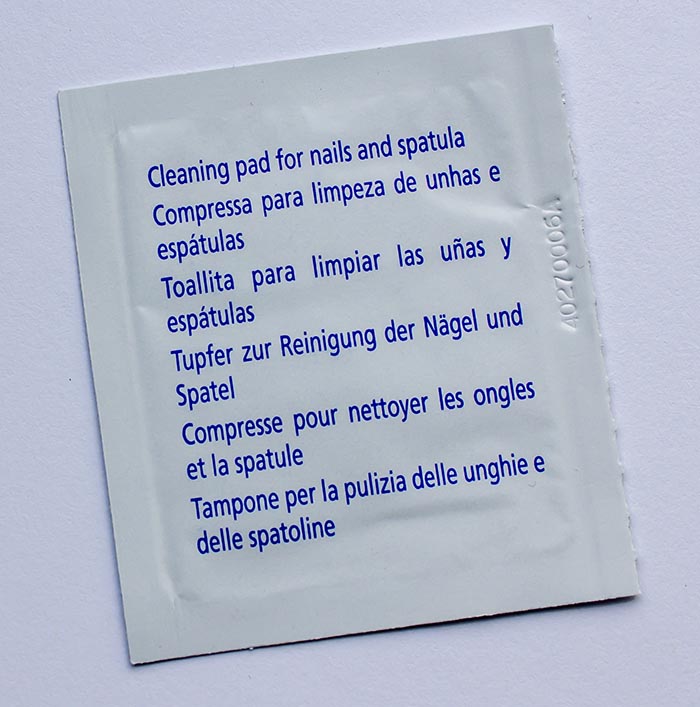
Обезжириваем поверхность крышки процессора:

Наносим линейкой термопасту (в инструкции: нанесите тонкий слой на поверхность CPU):

Снимаем защитную плёнку с подошвы кулера:

И видим технологию прямого контакта:
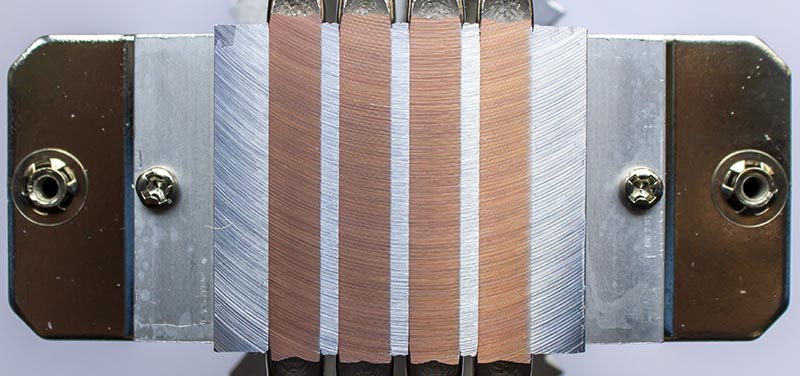
Смотрим качество обработки подошвы:

Устанавливем и закрепляем радиатор:

Скобы для крепления вентилятора на радиатор:

Устанавливаем вентилятор:

Подключаем его к разъёму: CPU_FAN1 на материнской плате.

Стрелки движения воздушного потока:

Задняя планка портов ввода-вывода:
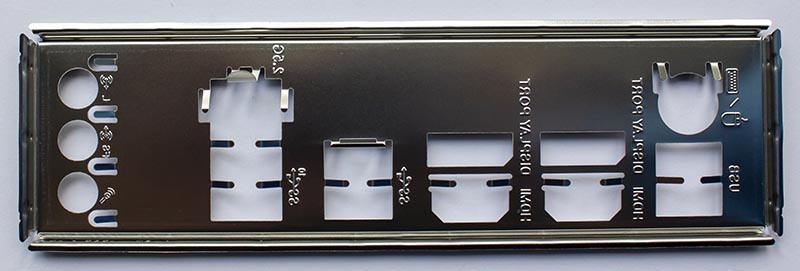
Устанавливаем её в корпус:

Для Micro-ATX материнской платы необходимо установить дополнительно две втулки для крепления.
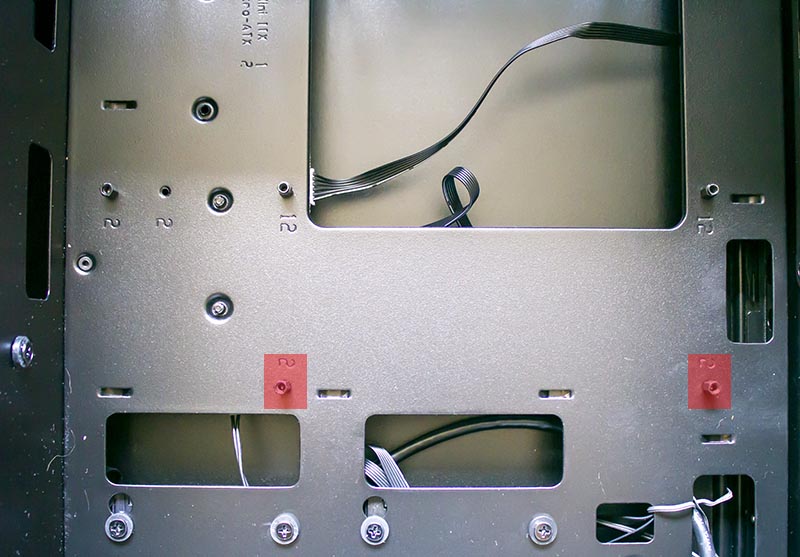
Устанавливаем и закрепляем винтами материнскую плату:

Схема подключения оперативной памяти в слотах, если у вас два модуля, то ставим во второй и четвёртый слот:

Расположение двух модулей оперативной памяти DDR4-3200:


Берём два 2.5-дюймовых SATA накопителя и по три винта с прокладками на твёрдотельник:

Вкручиваем винты с резиновыми прокладками для предотвращения вибрации (что актуально только для жестких дисков):

Две резиновых прокладки уже предустановлены, просто через них крепим SSD винтами:
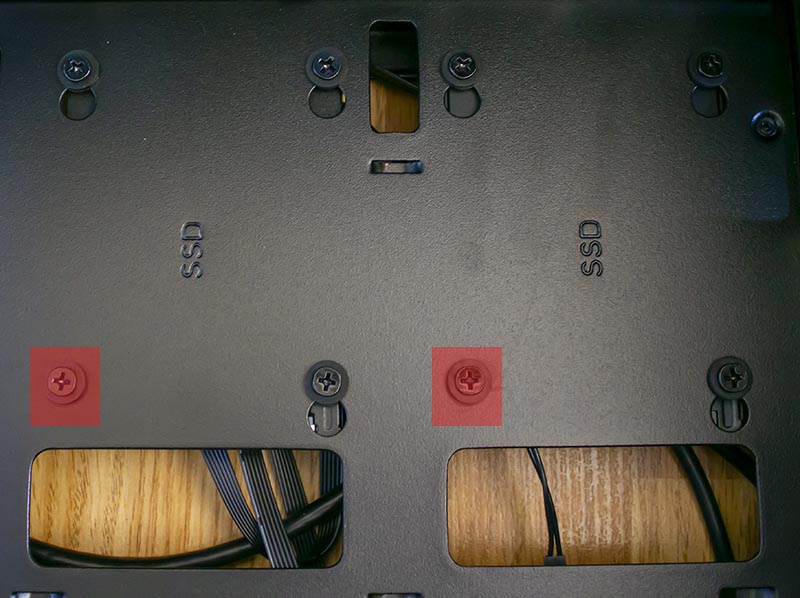
Жёсткие диски, которые брались для апгрейда из корпуса Corsair, демонтируются довольно замысловато. Необходимо снять переднюю панель, потом снять вентилятор на передней панели, и только потом можно получить доступ к скрытым боковым винтам:

Устанавливаемые жесткие диски: WD Blue WD20EZBX.

Место крепления 3.5-дюймового накопителя, как видим на четвёртое отверстие необходимо заранее установить резиновую прокладку:
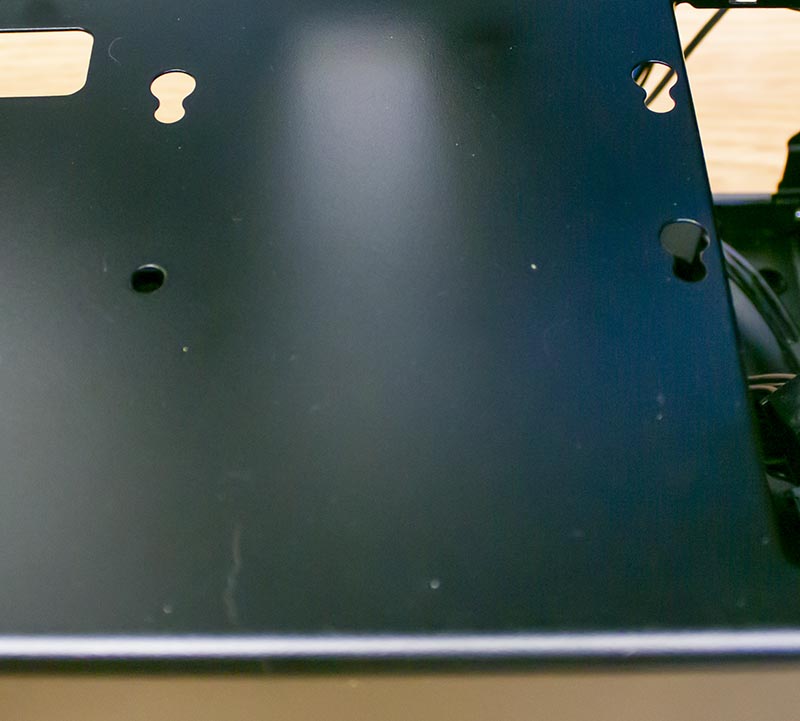
Прикручиваем три антивибрационные прокладки с винтами к жесткому диску:

Верхний 3.5-дюймовый жесткий диск будет крепиться верх ногами:

Часть кабелей связанных например с портами на передней панели корпуса Thermaltake V150 TG ARGB Breeze Edition имеют цветные проводки:

"Кабель менеджмент" без дискретной видеокарты, как видно для портов SATA7/8 идеально подходят Г-образные кабели:

Г-образные SATA разъёмы в слотах SATA 7/8:

Далее, для того чтобы немного скрыть цветные проводки на разъёмах, воспользуемся: изоляционной лентой Uniel UIT-135P 20/15/01 BLK. Изготовлена в соответствии с ГОСТ. Цвет чёрный.
Она используется для маркировки и электроизолирования оголённых токопроводящих частей проводов и кабелей в электротехнических работах. Проводить работы только при отключеннм электропитании.

Смотрим на результат:

Снимаем заглушки для слотов расширения, задняя стенка как и у совсем дешевых корпусов из тонкого металла, но так как заглушки на винтах, а не выламываются, это не так и критично:

Устанавливаем видеокарту в корпус:

Как выглядит подсветка у корпуса по-умолчанию:

Читаем далее про выбор XMP профиля для оперативной памяти.